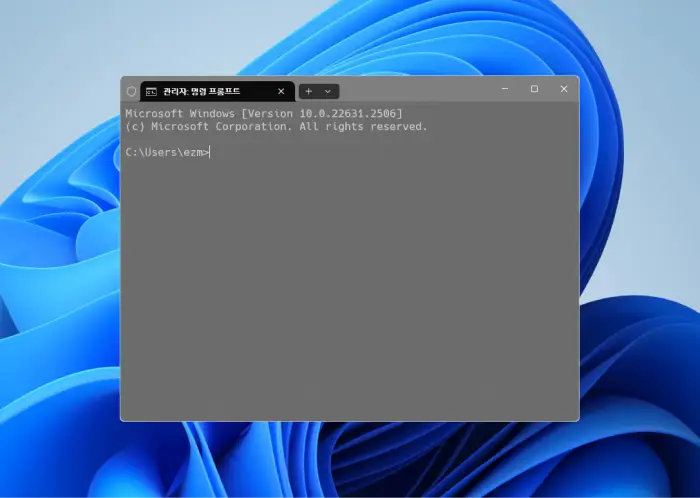
컴퓨터 운영체제를 다루는 방법은 다양합니다. 그 중에서도 커맨드 라인 인터페이스(Command Line Interface, CLI)는 특히 IT 전문가들 사이에서 널리 사용되는 도구입니다.
CLI는 텍스트 기반의 인터페이스로, 보통은 검은색 화면에 흰색 텍스트로 명령어를 입력하고, 그 결과를 바로 확인하는 방식으로 동작합니다. 텍스트 기반의 명령어를 통해 운영체제를 직접 조작할 수 있기 때문에 CLI는 그 자체로 강력한 도구입니다.
이를 통해 사용자는 파일 시스템의 탐색부터 복잡한 시스템 설정 변경, 프로그래밍 작업까지 다양한 작업을 수행할 수 있습니다. CLI는 컴퓨터 조작의 근본적인 방법이며, 그 효율성과 강력함으로 인해 여전히 많은 IT 전문가들이 선호하는 도구 중 하나로 활용 방법을 알아두면 많은 도움이 됩니다.
CLI (커맨드 라인 인터페이스)
커맨드 라인 인터페이스(Command Line Interface, CLI)는 사용자와 컴퓨터 간의 상호 작용을 위한 인터페이스 중 하나입니다. CLI는 사용자가 키보드를 통해 명령어를 입력하면, 컴퓨터는 해당 명령을 해석하고 실행하며 결과를 텍스트 형태로 출력하는 방식으로 동작합니다. 이는 그래픽 사용자 인터페이스(GUI)와 대비되는 개념으로, GUI는 아이콘, 버튼, 메뉴 등의 그래픽 요소를 통해 사용자와 상호작용합니다.
CLI는 주로 터미널이나 콘솔 창에서 동작하며, 각 명령어는 특정 작업을 수행하도록 프로그램에 지시하는 역할을 합니다. CLI를 통해 사용자는 파일 시스템 탐색, 파일 조작, 프로그램 실행, 시스템 설정 변경 등의 다양한 작업을 수행할 수 있습니다.
CLI의 원리는 간단합니다. 사용자가 명령어를 입력하고 엔터 키를 누르면, 쉘(shell)이라는 특별한 프로그램이 해당 명령어를 해석합니다. 쉘은 명령어를 이해하고, 해당 명령어에 따라 적절한 작업을 수행하거나 다른 프로그램을 호출합니다. 작업이 완료되면, 결과는 다시 텍스트 형태로 터미널에 출력됩니다.
CLI는 그 자체로 강력한 도구이며, 특히 프로그래밍, 시스템 관리, 네트워크 관리 등의 작업에서 중요한 역할을 합니다. CLI를 통해 사용자는 복잡한 작업을 단순하고 재사용 가능한 스크립트로 만들어 자동화할 수 있습니다. 또한, CLI는 네트워크를 통해 원격으로 시스템에 접근하고 조작하는 데 매우 유용합니다.
요약하면 CLI는 일반적으로 다음과 같은 특징이 있습니다.
- 사용자는 CLI를 통해 명령어를 직접 입력하여 시스템에 명령을 전달합니다.
- 명령어는 옵션과 매개변수를 포함하여 작성될 수 있습니다. 옵션은 명령의 동작을 변경하거나 특정 기능을 활성화하며, 매개변수는 명령이나 프로그램이 필요로 하는 추가 정보를 제공합니다.
- CLI는 주로 터미널 또는 명령 프롬프트와 같은 텍스트 기반의 환경에서 사용됩니다.
- CLI는 명령어를 스크립트로 작성하여 자동화할 수 있는 환경을 제공합니다.
CLI 사용의 장단점
CLI는 효율적인 자원 사용, 자동화 및 원격 제어 등의 장점을 가지지만, 초기 학습 곡선이 높고 시각적인 피드백이 부족한 단점이 있습니다
장점
- 자동화 및 스크립팅: CLI를 사용하면 반복적인 작업을 자동화하고, 복잡한 작업을 간단한 명령어로 처리할 수 있습니다.
- 자원 효율성: GUI에 비해 시스템 자원을 적게 소모하며, 터미널 환경에서도 높은 성능을 제공해 상당히 빠른 작업이 가능합니다.
- 원격 제어: CLI는 원격에서 시스템을 제어하기에 효과적이며, 텍스트 기반으로 작동하기 때문에 네트워크 대역폭을 적게 사용합니다.
단점
- 초기 학습 곡선: GUI에 익숙한 사용자에게는 CLI의 초기 학습이 어려울 수 있습니다. 명령어와 구문을 익히는 데 시간이 필요할 수 있습니다.
- 시각적인 피드백 부족: CLI는 주로 텍스트 기반이기 때문에 그래픽 사용자 인터페이스처럼 시각적인 피드백이 부족합니다. 사용자는 작업의 결과를 직접 확인하기 어려울 수 있습니다.
- 사용자 경험의 제한: 텍스트 기반으로 동작하기 때문에 사용자에게 직관적인 시각적 요소가 부족하며, 특히 비전문가에게는 다소 불편할 수 있습니다.
대표적인 CLI 도구
대표적으로 다음과 같은 CLI 들이 여러 운영체제에서 사용됩니다.
- Bash (Bourne Again SHell): Unix 및 Linux 시스템에서 기본적으로 사용되는 쉘 입니다. 1989년에 스티븐 본이 만들었으며, 원래 Bourne Shell의 확장판으로 만들어졌습니다. Bash는 사용자가 입력한 명령어를 운영체제에 전달하고, 결과를 사용자에게 제공하는 역할을 합니다. 스크립트 작성이 가능하며, 변수, 함수, 제어 구조 등의 프로그래밍 기능을 제공합니다.
- 명령 프롬프트 (CMD): Windows 운영 체제에서 제공되는 기본 CLI입니다. 사용자가 명령어를 입력하면, 이를 해석하여 운영체제에 전달하고, 그 결과를 사용자에게 제공합니다. 명령 프롬프트는 파일 및 디렉토리 관리, 네트워크 관리, 시스템 설정 등의 작업을 수행할 수 있습니다. 명령 프롬프트 더 알아보기
- PowerShell: Windows에서 고급 명령 및 스크립트 작성을 위한 확장된 CLI입니다. .NET 프레임워크 기반으로 만들어져 복잡한 스크립트 작성과 작업 자동화가 가능합니다. PowerShell은 명령 프롬프트보다 더 강력한 기능을 제공하며, 특히 시스템 관리자들에게 유용합니다. powershell 더 알아보기
- Terminal (macOS): macOS 운영 체제에서 사용되는 기본 터미널입니다. Unix 기반의 macOS에서는 Bash와 같은 셸을 사용하여 CLI를 제공합니다. macOS의 터미널은 파일 시스템 탐색, 스크립트 작성, 시스템 설정 변경 등의 다양한 작업을 수행할 수 있습니다.
- SSH (Secure Shell): 원격 서버에 안전하게 접속하여 명령어를 실행하는 프로토콜입니다. SSH를 통해 원격의 Unix 또는 Linux 시스템에 접속하고, CLI를 통해 시스템을 제어할 수 있습니다. SSH는 암호화 기능을 제공하여 네트워크를 통한 데이터 전송을 안전하게 보호합니다.
- 이외에도 Zsh (Z Shell), Ksh (KornShell), Tcsh (TENEX C Shell), Fish (Friendly Interactive Shell), Git Bash 등 다양한 CLI 형태의 도구들이 존재합니다.